
Со временем на системном диске копятся разные файлы, в том числе и ненужные. Если удалять их вручную, то в процессе можно заметить, что какая-то скрытая папка занимает большую часть этого пространства. Речь идет о разделе AppData. Я расскажу, зачем он нужен, как его очистить и с помощью каких программ лучше это сделать. Смотрите также: как показать скрытые папки в Windows 10.
Для чего нужна данная папка?
AppData (или Application data) – это системная папка, обычно скрытая от глаз пользователя. В ней хранятся все данные о пользователе и используемых им приложениях. К примеру, конфигурации, кэш, временные документы и недавние сеансы. Из браузеров сохраняются куки, расширения и история просмотров. В папке AppData есть три раздела:
- Local – тут сохраняется информация из приложений, установленных на компьютере. Внутри имеется раздел Temp, в котором расположены временные файлы разных утилит. Ничего важного в ней нет, поэтому при ее удалении ничего не случится.
- LocalLow – здесь хранятся данные из буфера обмена, при очистке неполадок возникнуть не должно.
- Roaming – в нем располагаются пользовательские документы. К примеру, закладки из браузера, информация об аккаунтах Viber или Skype, и т.д.
В некоторых приложениях не поддерживается импорт и экспорт данных. То есть при переустановке Windows или перемещении файлов на другой компьютер персональную информацию просто так передать не получится. Можно, конечно, просто скопировать содержимое AppData, вставить его на другой диск, затем быстро восстановить прежние настройки, но это не самый удобный вариант.
Удаление файлов в AppData What can i delete in AppData folder
Какими способами найти папку AppData?
По умолчанию папка AppData всегда скрыта. Сделано это для того, чтобы пользователи не могли вносить изменения и не удаляли нужную информацию. Найти данный раздел можно несколькими способами.
Изменение способа отображения в проводнике

Сперва нужно активировать видимость скрытых системных файлов в проводнике Windows. Для этого я захожу в приложение, открыв ярлык «Мой компьютер».
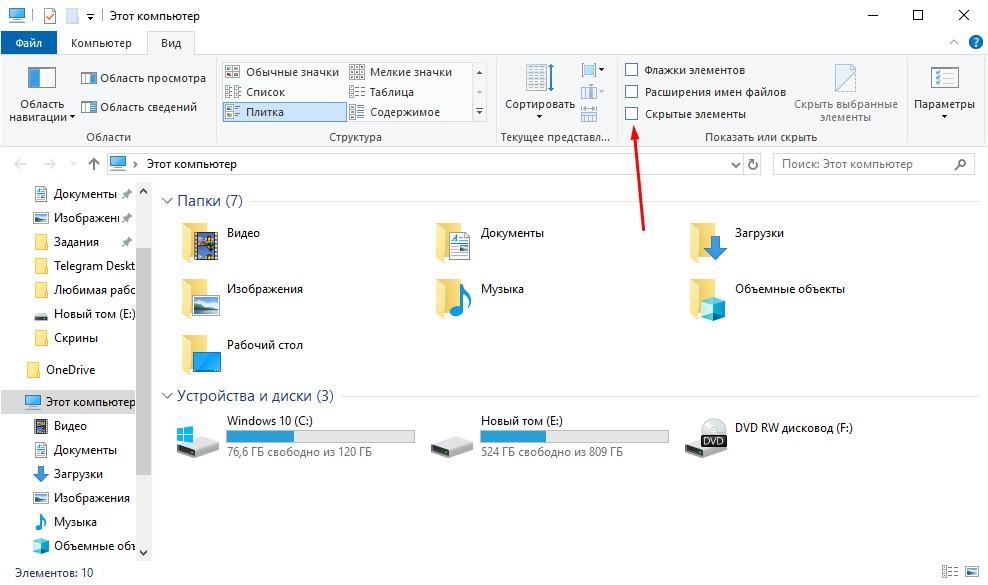
Во вкладке настроек в верхней части переключаюсь на вкладку «Вид» и рядом с пунктом «Скрытые элементы» ставлю галочку.
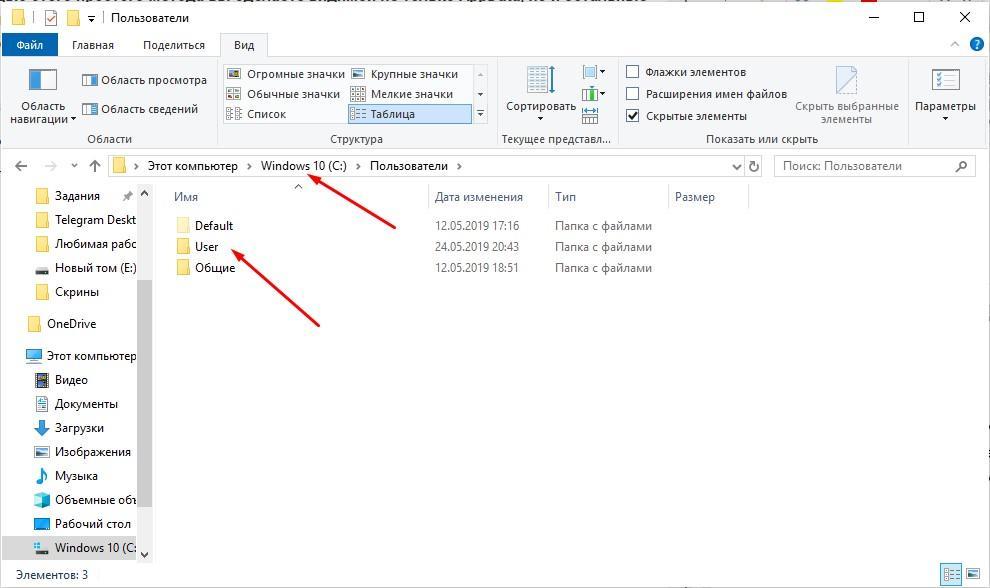
После этого в проводнике будут отображаться все скрытые элементы, и это касается не только AppData. Иду дальше – открываю системный диск (у меня это C) и перехожу в пользовательский раздел.
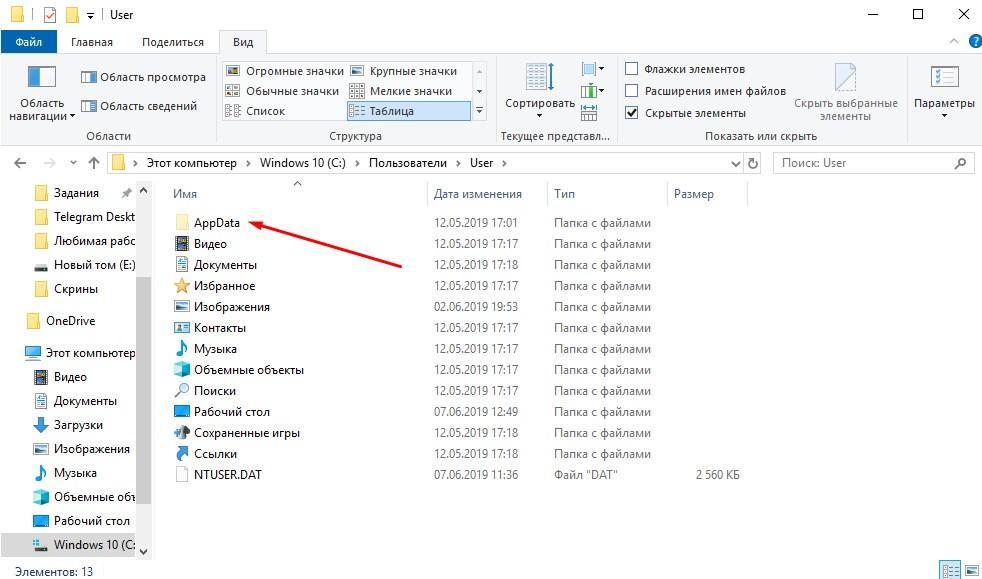
Как Очистить Папку WinSxS на диске С? Можно ли удалять?
В итоге на первой строчке выйдет искомый элемент с мутным значком.
Можно пойти другим путем, не трогая параметры и не открывая доступ к скрытым элементам. В адресной строке проводника просто набираю запрос %appdata% и нажимаю клавишу Enter.
Утилита «Выполнить»
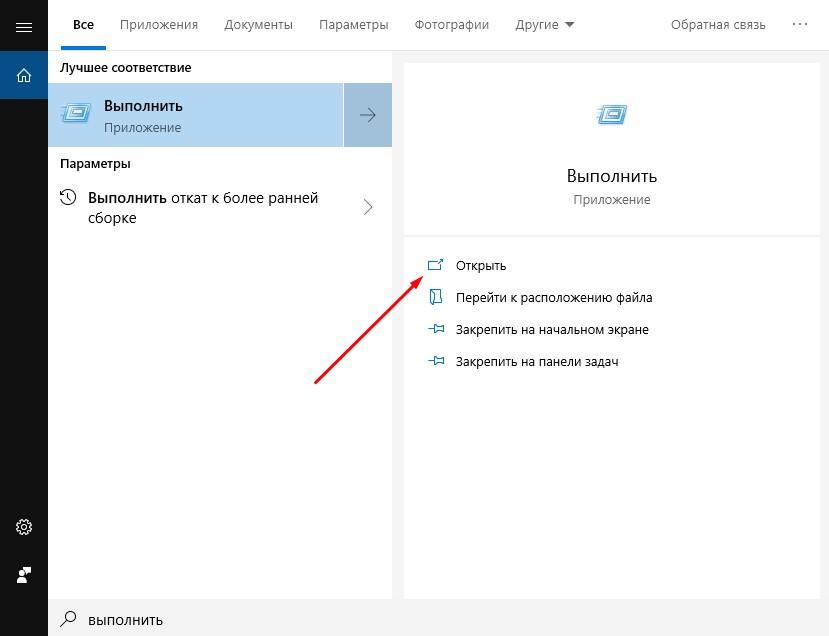
С ее помощью возможно открыть ресурсы, сервисы, программы или даже папки. Перейти в это окно я могу нажатием на комбинацию Win + R, или введя в поиске соответствующий запрос.
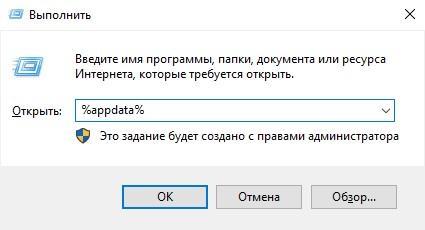
В поле «Открыть» введу значение %appdata% и нажму на кнопку ОК.
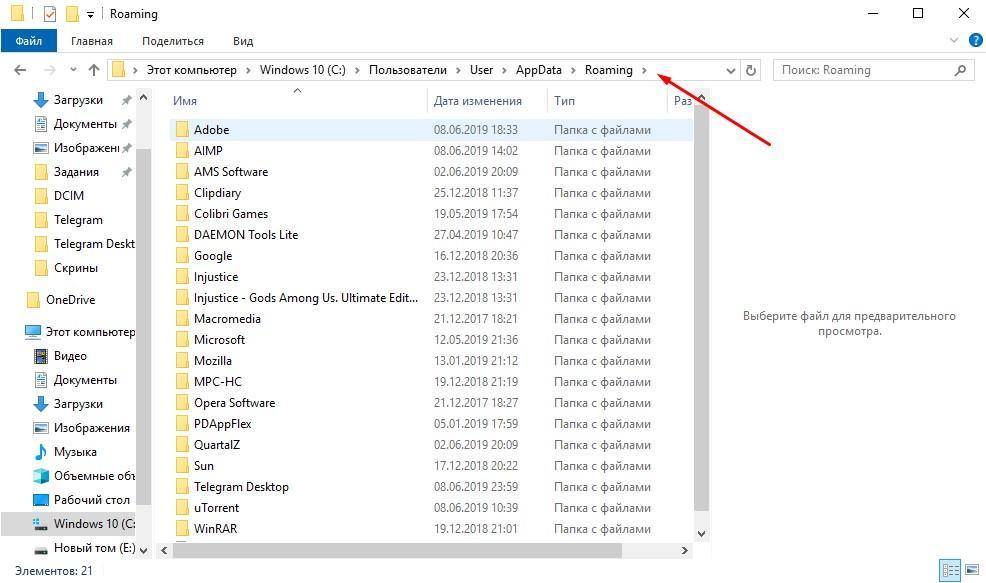
После выполнения команды на экране откроется папка Roaming.
А если набрать в поле просто AppData, без символов и в нужном регистре, откроется одноименная папка.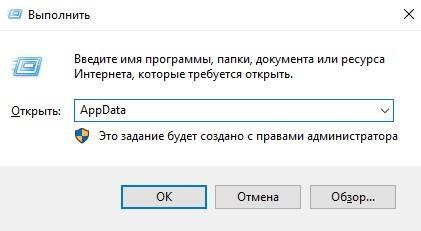
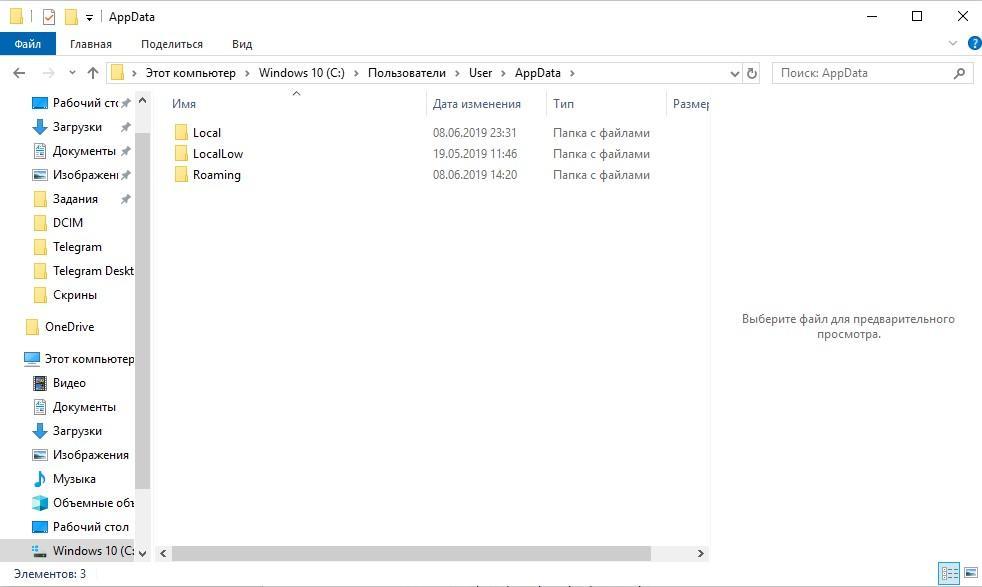
С помощью поиска в панели задач
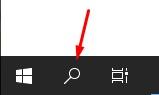
В операционной системе Windows 10 в панели задач есть универсальный поиск, отмеченный иконкой лупы.
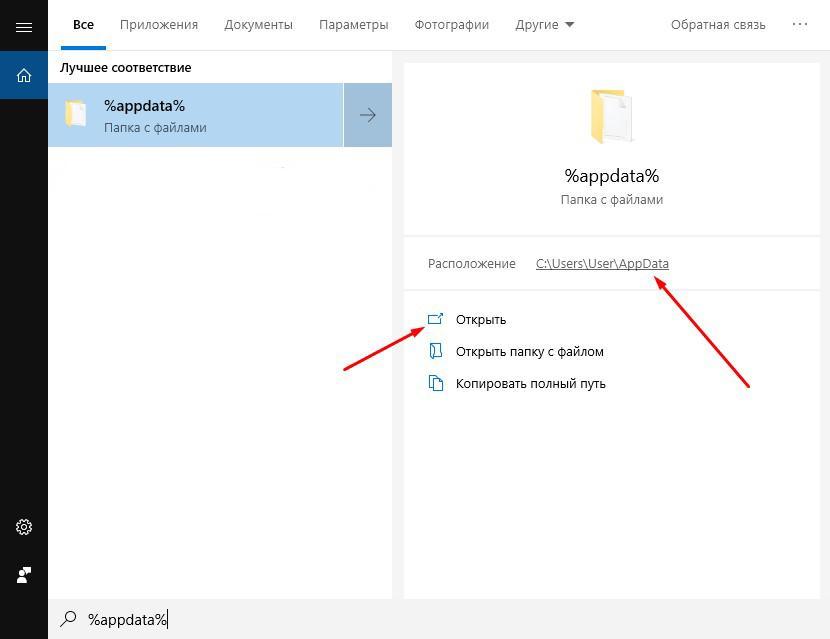
С его помощью можно найти любое приложение, файл, папку или утилиту. Нажимаю на эту него, ввожу в строку запрос %appdata% и перехожу по ссылке.
Панель управления
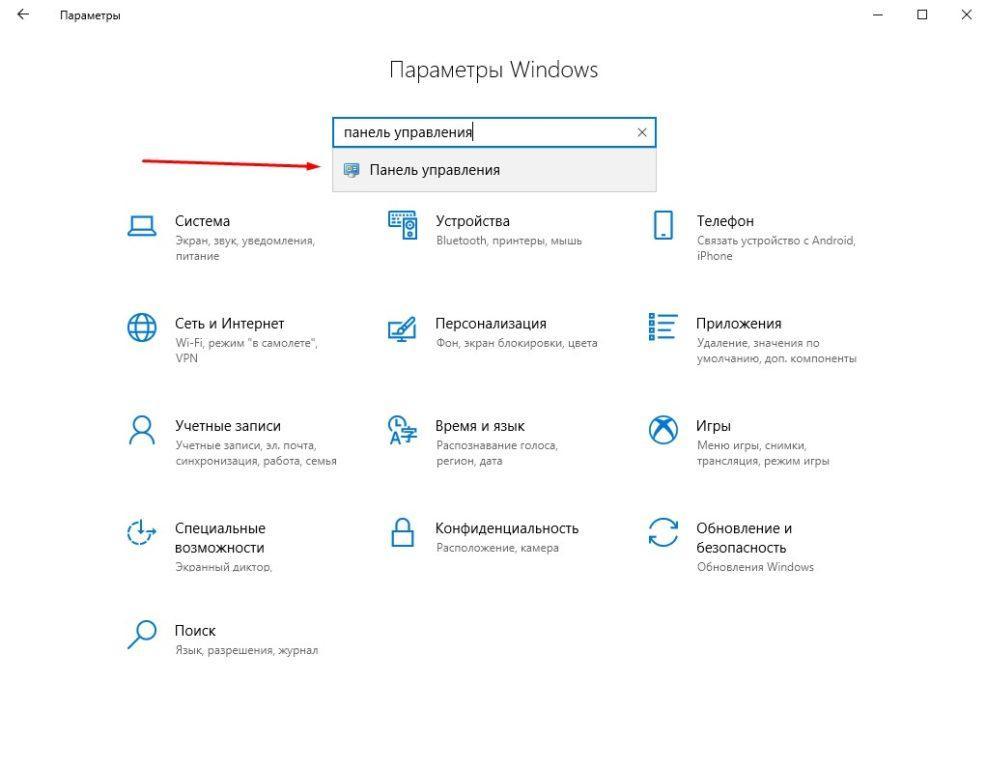
Этот способ знаком всем, кто пользовался ранними версиями ОС Windows. Открыть панель управления я могу несколькими способами. Первый – открываю параметры системы в панели «Пуск» и набираю в строку поиска «Панель управления».
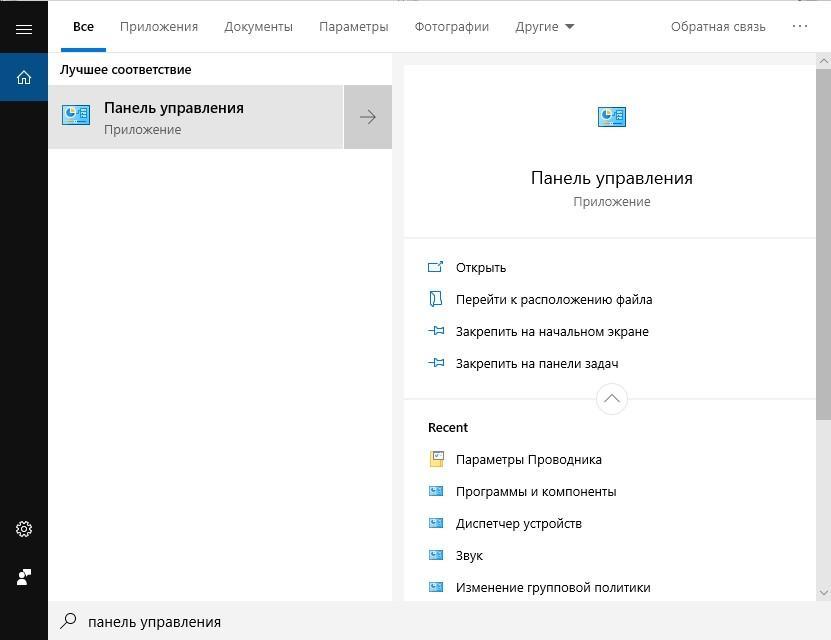
Второй – ввожу в поиске на панели задач тот же запрос.
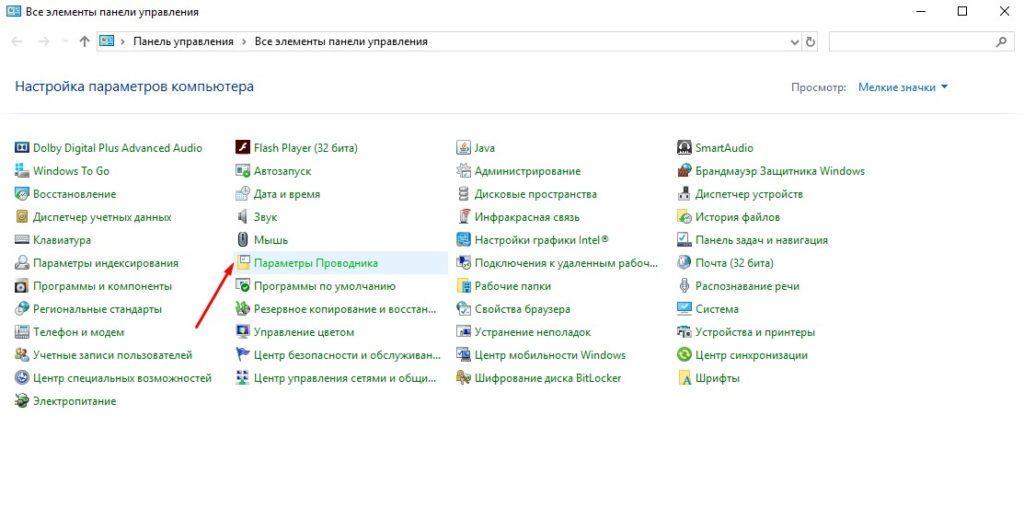
В новом окне нахожу строку «Параметры Проводника» и кликаю по ней.
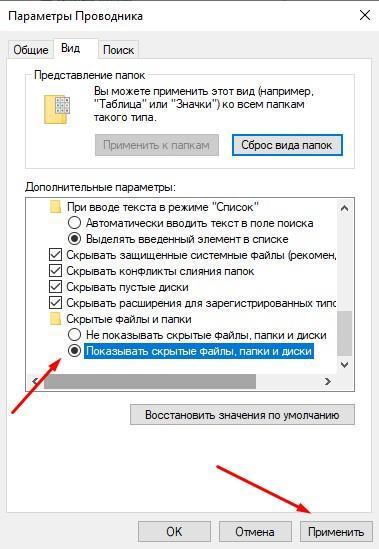
Перехожу во вкладку «Вид» и ищу в дополнительных параметрах категорию «Скрытые файлы и папки». Выбираю пункт «Показывать скрытые файлы, папки и диски». После этого нажимаю на кнопку «Применить».
Total Commander
Уникальное и востребованное приложение у опытных пользователей. В плане интерфейса и управления оно довольно простое. На экране высвечивается два окна, а в областях вокруг – рабочие инструменты. При необходимости можно перемещать или копировать какие-либо документы между двумя любыми разделами.
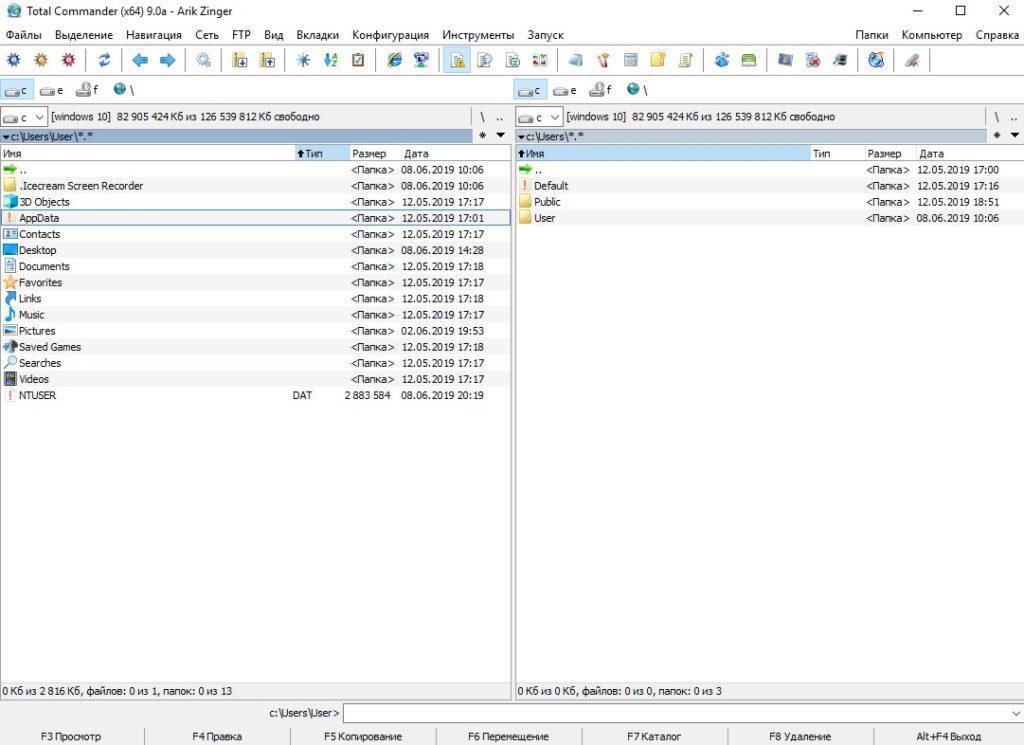
При открытии папок в программе обычно отображаются скрытые элементы. Чтобы найти нужную папку, мне нужно указать путь в строке или перейти к ней поэтапно. В моем случае путь к AppData таков – диск C, Users, User.
Замечу, что скрытые файлы или папки в программе отмечаются красным восклицательным знаком поверх замутненной иконки.
Что делать, если папка AppData занимает много места?
Со временем в этой папке копится много файлов, особенно если система была установлена давно, а чистку компьютера никто с тех пор не проводил. И чем больше приложений установлено на компьютере, тем тяжелее она становится. Очистки временных файлов по умолчанию в ОС не предусмотрено, поэтому пользователю приходится проводить ее самостоятельно. Некоторые разделы трогать нежелательно, так как могут возникнуть неполадки в работе приложений.
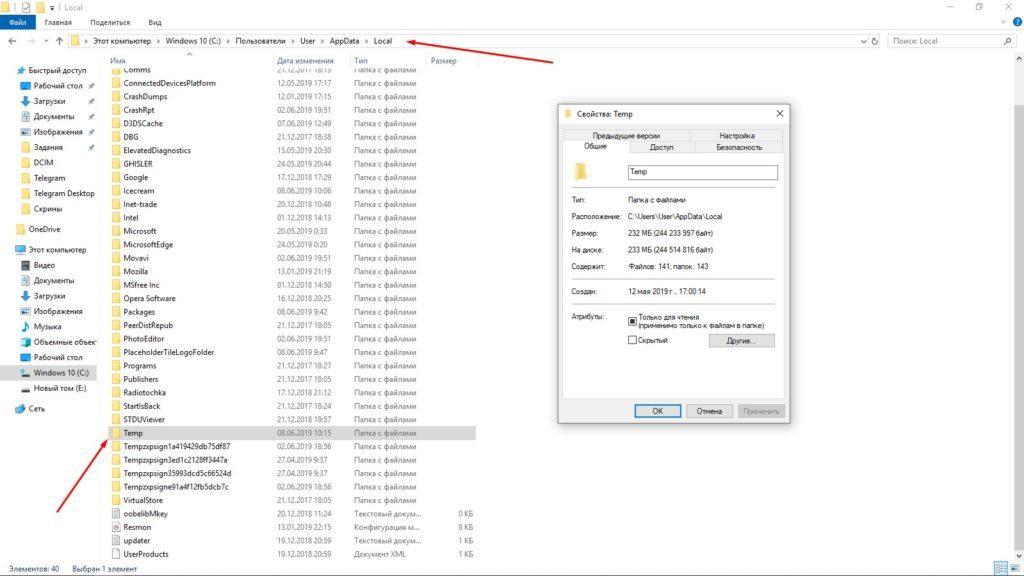
Сперва рекомендуется полностью удалить содержимое папки Temp. В ней хранятся только временные файлы, не имеющие важности в системном плане.
Можно не удалять содержимое раздела AppData, а переместить его содержимое с системного диска на любой другой. Только делать это придется на собственный страх и риск. Вероятно, что после этого система начнет тормозить, а приложения будут загружаться гораздо дольше. Советую прибегать к этому способу, только если в дальнейшем вся информация будет использоваться, к примеру, при восстановлении учетных записей.
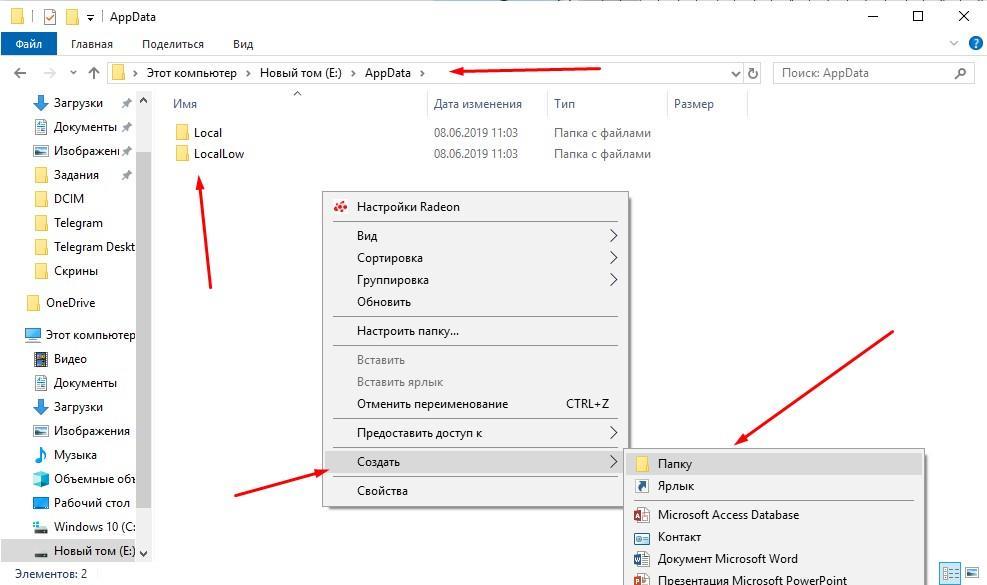
Для перемещения я создаю на диске D (у меня он E) новую папку с тем же названием и схожими подразделами – Local, LocalLow и Roaming. Потом перемещаю все содержимое из системных разделов в недавно созданные.
При перемещении данных активных программ может возникать ошибка. В таком случае сначала надо закрыть/отключить их, потом повторить операцию.
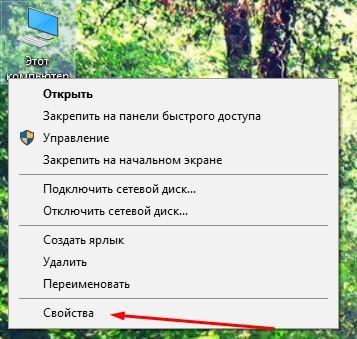
Еще папку с временными файлами возможно переместить через дополнительные параметры системы. Нажимаю правой кнопкой мыши по иконке «Этот компьютер» и захожу в свойства.
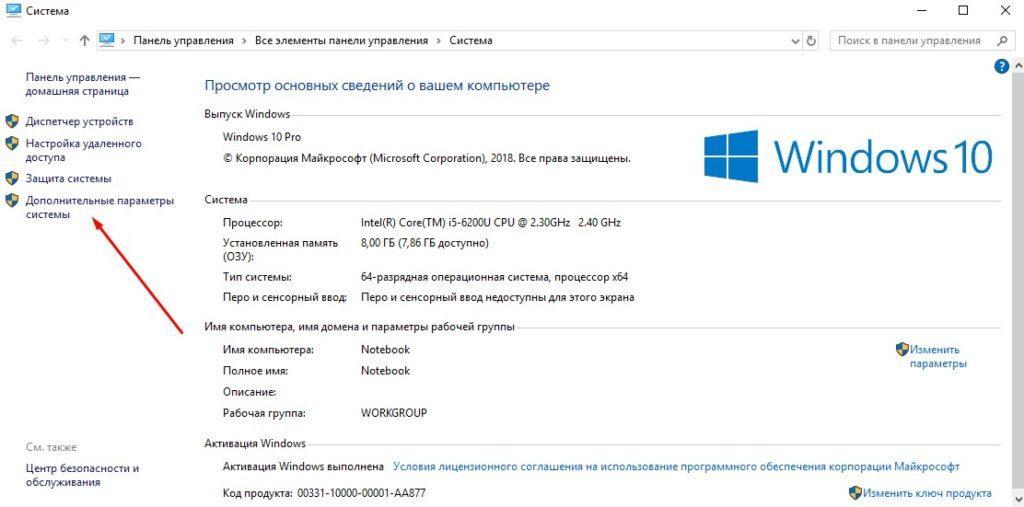
В левой части нахожу ссылку на дополнительные параметры и перехожу по ней.
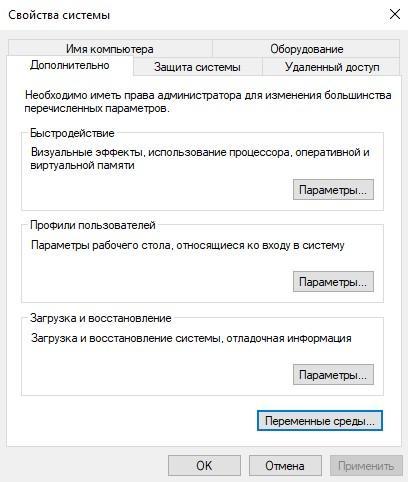
Открываю вкладку «Дополнительно» и кликаю по кнопке «Переменные среды».
В новом открытом окне вижу список, в котором указаны значения TEMP и TMP. Меняю их переменные и выбираю вручную новый путь на любом диске или папке.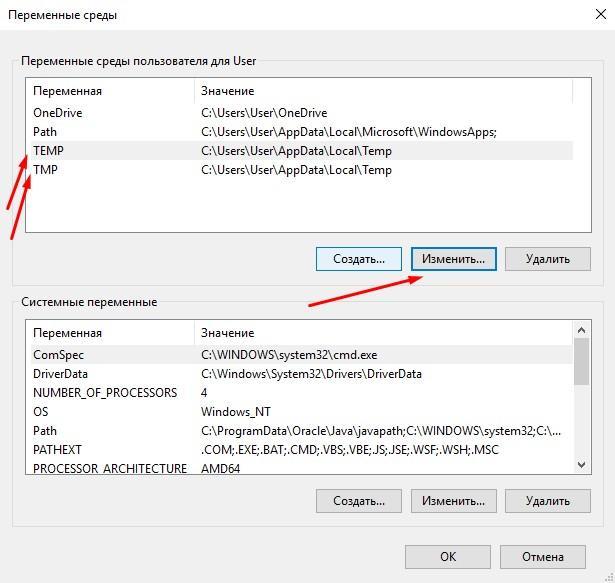
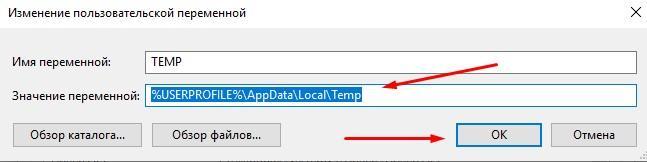
Что происходит при перемещении? Директория в редакторе реестра изменяется – соответственно, приложения будут искать кэш не на системном диске, а на том, куда были перемещены файлы.
Как и с помощью каких программ почистить?
Удалить папку AppData вместе со всем содержимым просто так нельзя, так как в некоторых ее разделах содержится важная информация. Для очистки лучше воспользоваться системными утилитами или сторонними приложениями.
Удаление содержимого вручную
Можно удалить вручную некоторые папки, которые занимают больше всего места. Но иногда система не позволяет провести операцию из-за активности какого-то приложения в данный момент.
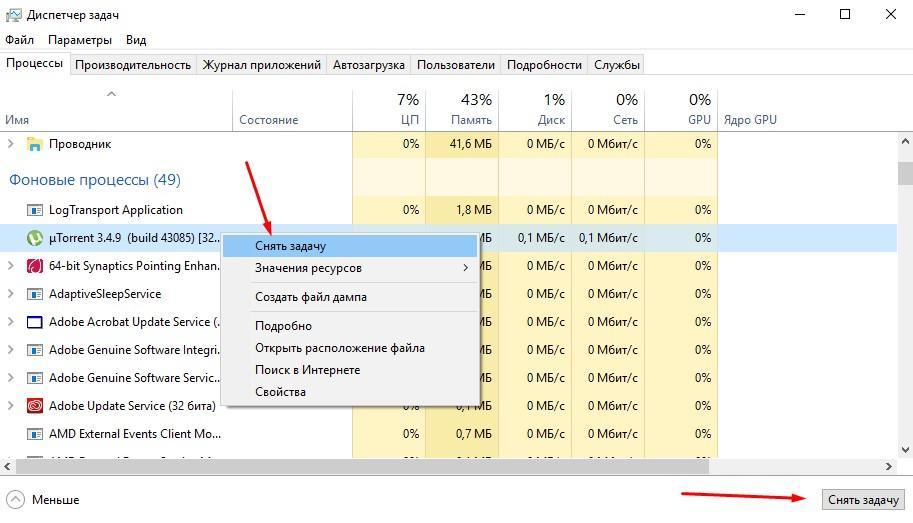
Я открываю диспетчер задач комбинацией Ctrl + Shift + Esc. Затем перехожу во вкладку «Процессы» и нахожу в списке программу, совпадающую с именем программы. Правой кнопкой нажимаю по этой строчке и выбираю пункт «Снять задачу».
После этого папка с содержимым удалится без особых затруднений.
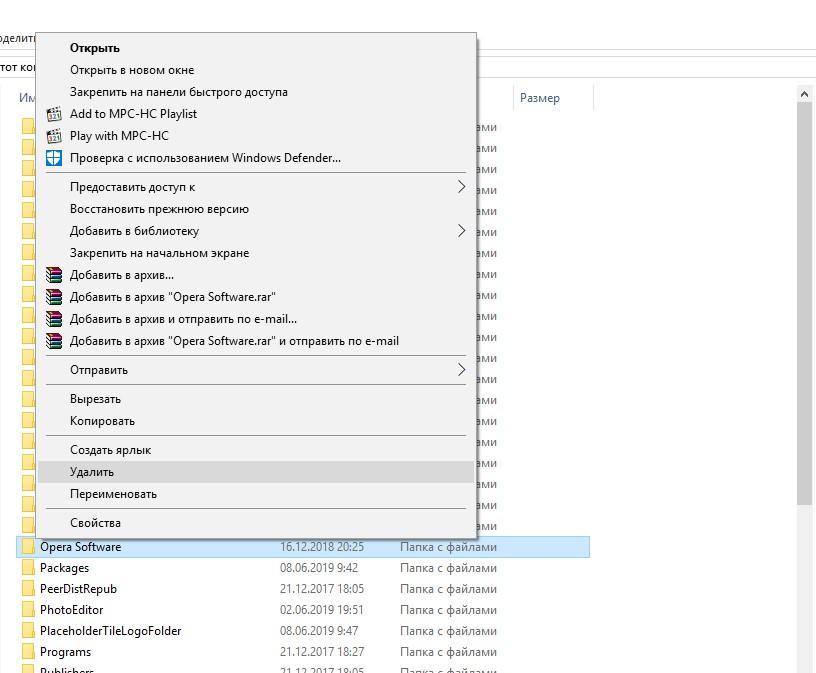
Есть еще вариант – удалять папки приложений, которые были ранее деинсталлированы. Из-за отсутствия системы автоматической очистки они так и остаются в хранилище. Их удаление не приведет к сбоям или ошибкам, да и производительность от этого тоже не пострадает.
Встроенная утилита в параметрах
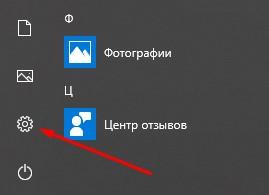
Для удаления временных файлов без открытия папки можно воспользоваться стандартным системным инструментом. Открываю меню пуск и перехожу в раздел «Параметры».
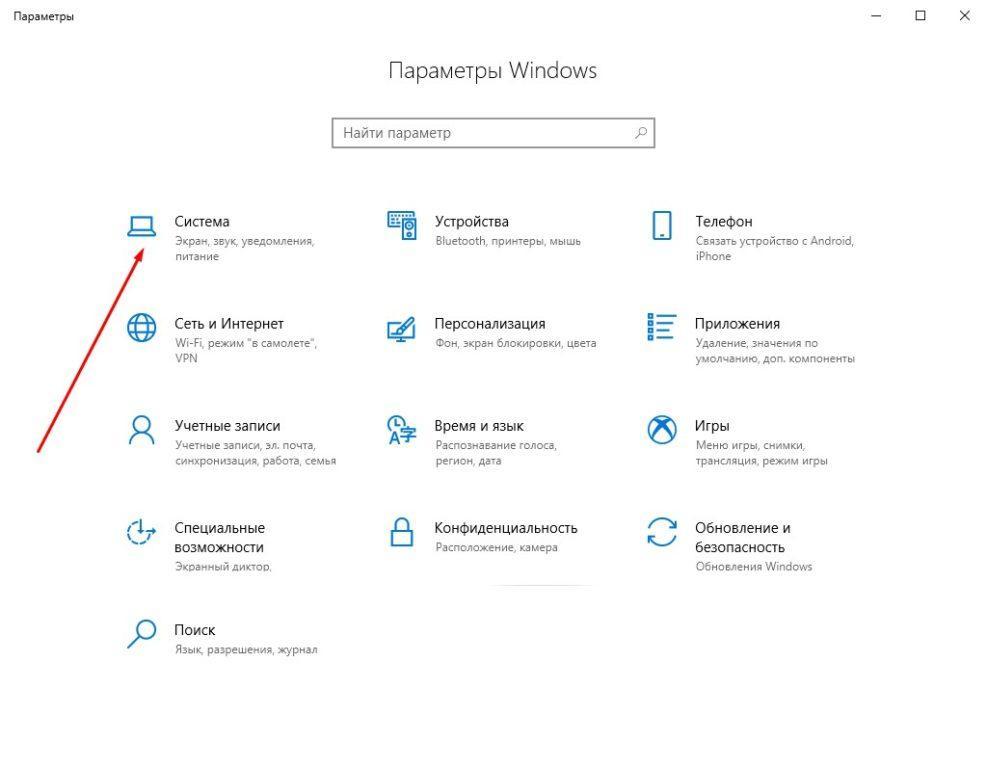
В открывшемся окне выбираю категорию «Система».
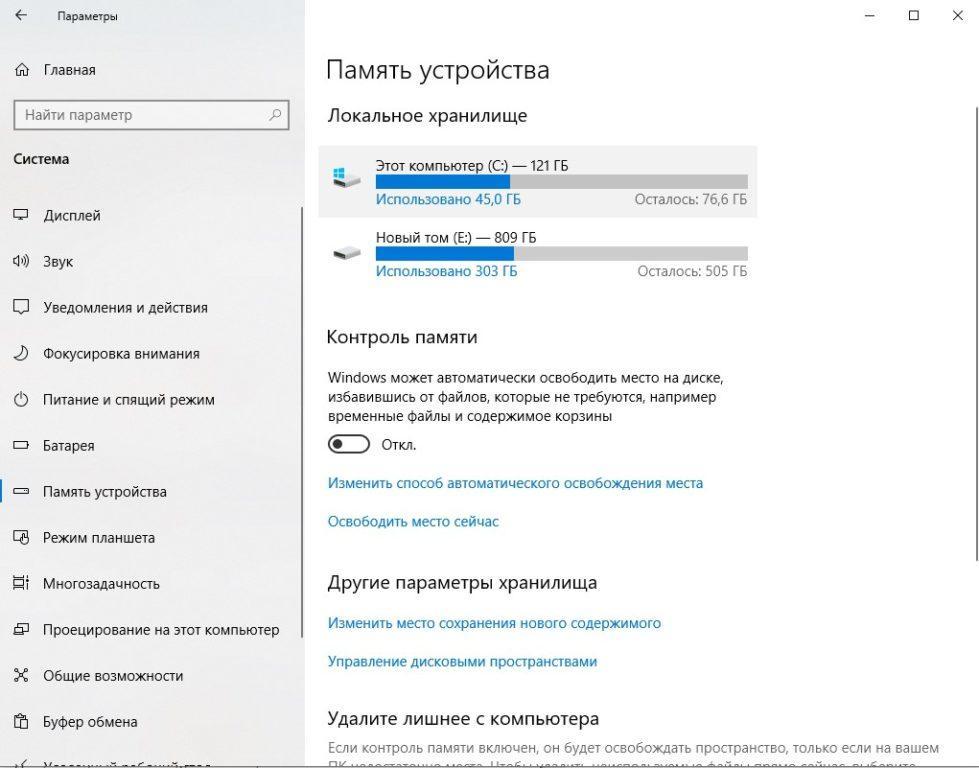
В левой части жму на «Память устройства». Затем на экране отобразится каждый раздел – мне же нужно выбрать системный, отмеченный буквой C.
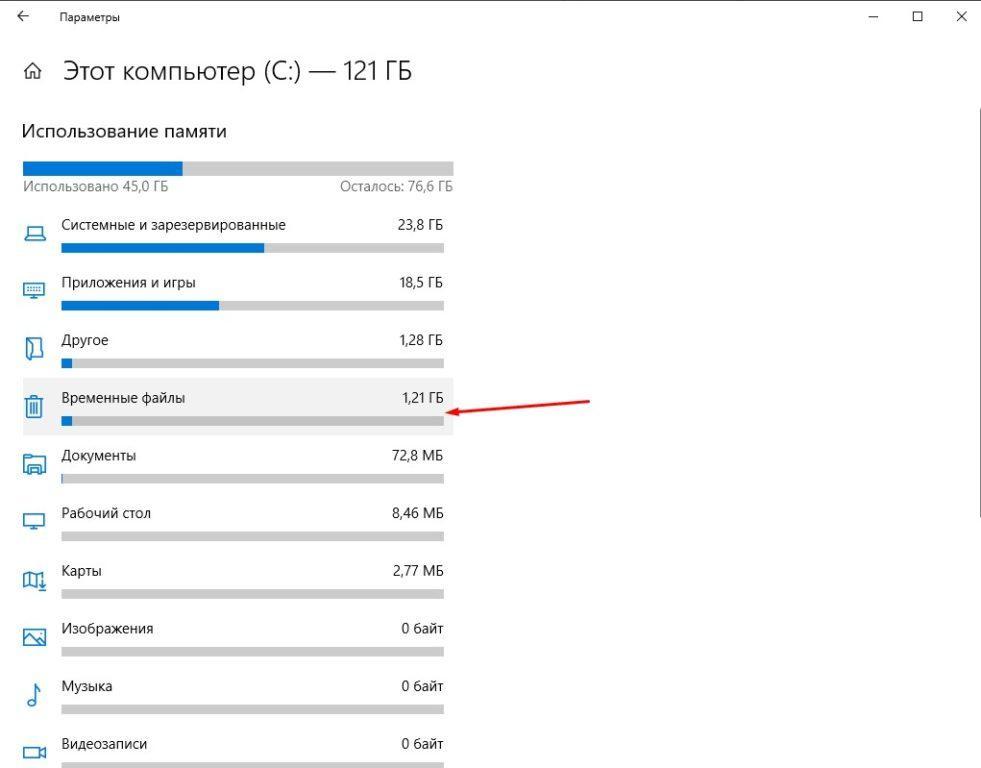
После подожду около минуты, пока все данные соберутся, и кликну по строчке «Временные файлы».
Откроется диалоговое окно с конкретным перечислением элементов. Устанавливаю галочки напротив нужных пунктов и нажимаю на кнопку «Удалить файлы». Если элементов много, придется подождать чуть дольше.
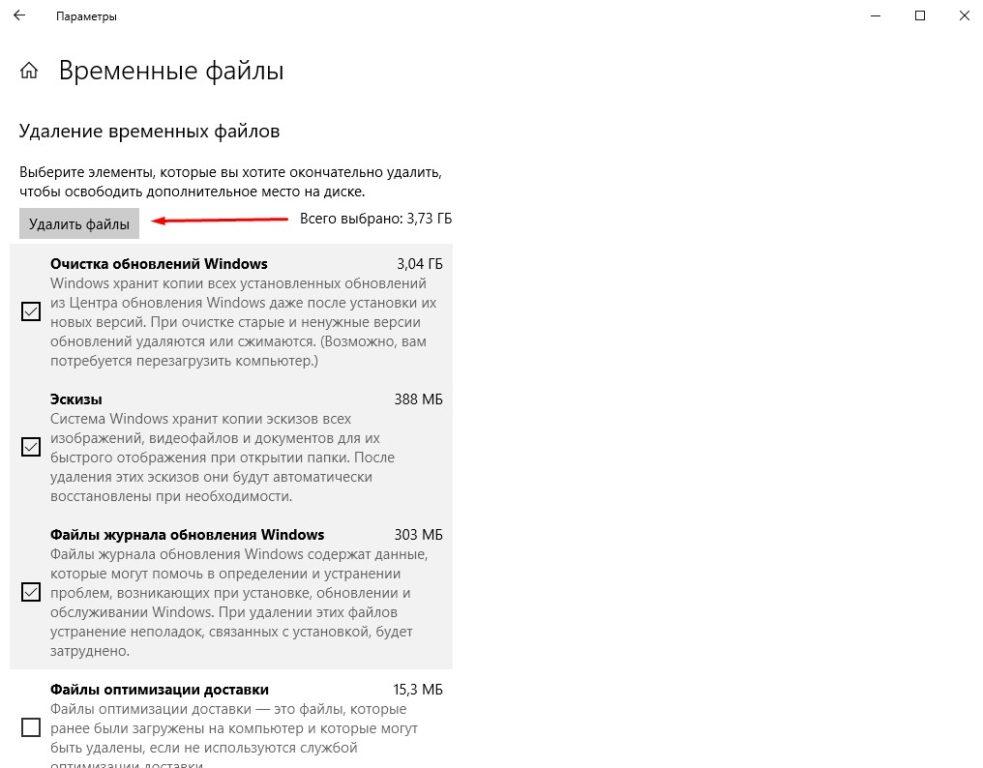
Контроль памяти
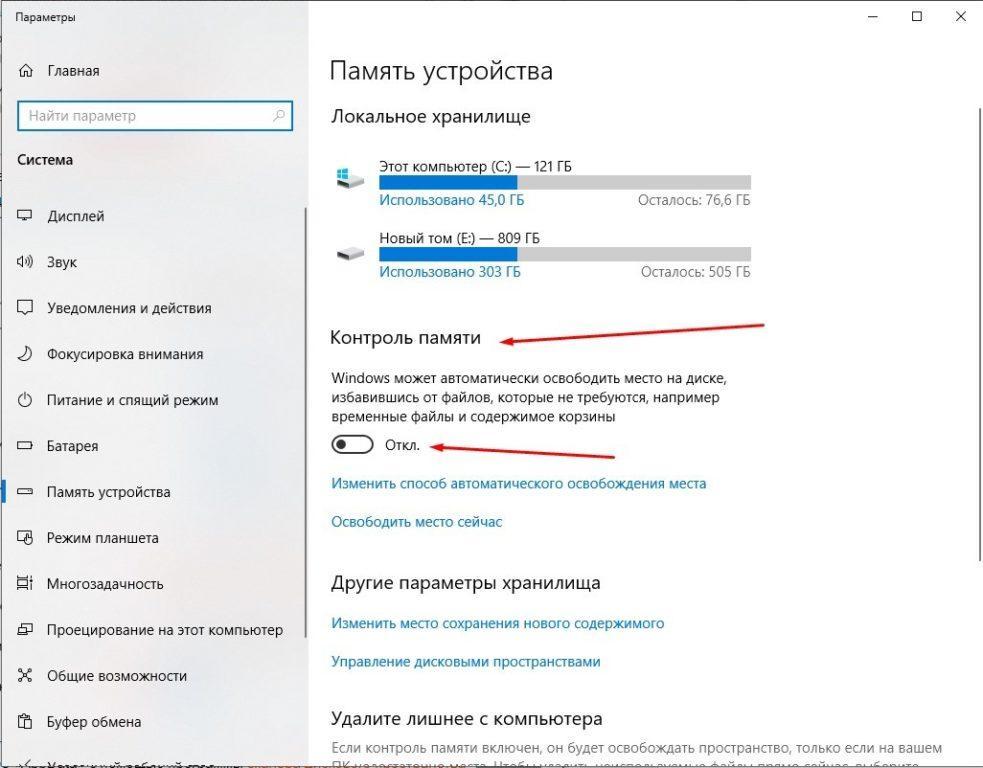
В разделе «Память устройства» ОС Windows 10 предусмотрена специальная утилита, удаляющая временные файлы. По умолчанию она отключена, но при необходимости ее очень легко включить.
Внизу категории «Контроль памяти» есть параметр «Изменить способ автоматического освобождения места». В нем я могу менять периодичность очистки, настраивать удаление документов из корзины и так далее.
Свойства диска
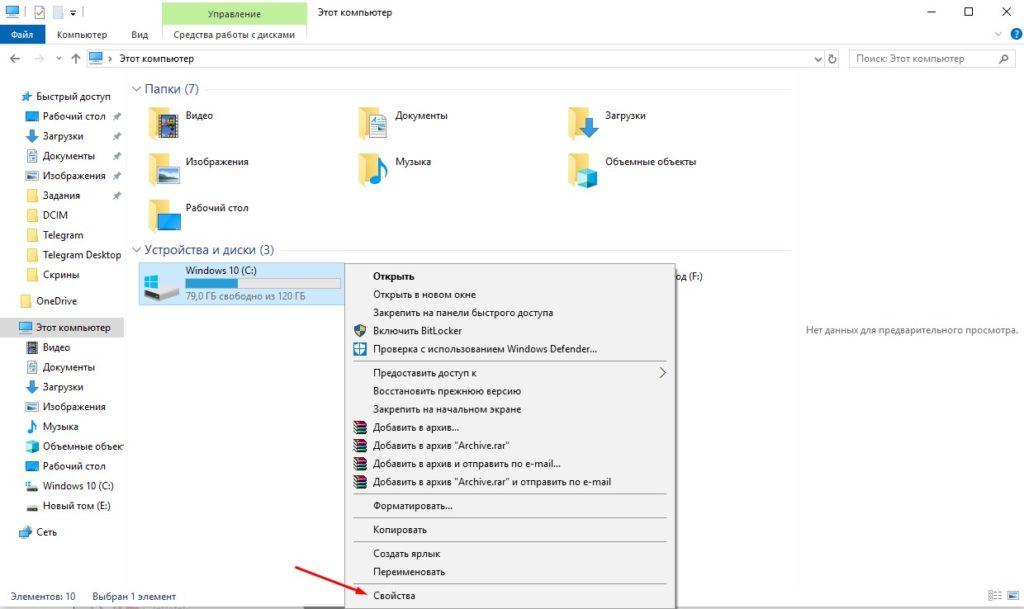
Тоже очень простой способ – открываю папку «Этот компьютер» на рабочем столе и перехожу в контекстное меню системного диска. В самом низу выбираю свойства.
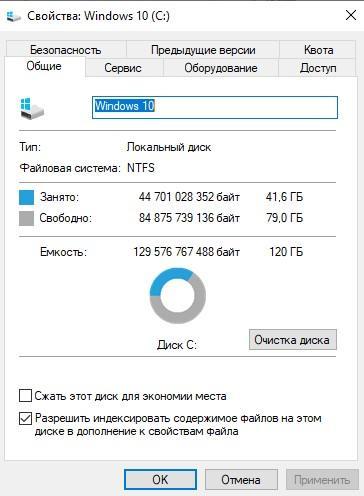
На экране высветится новое окошко с параметрами этого раздела. Нажимаю на кнопку «Очистка диска».
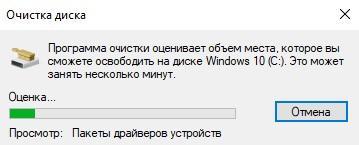
Жду, пока программа закончит анализ данных.
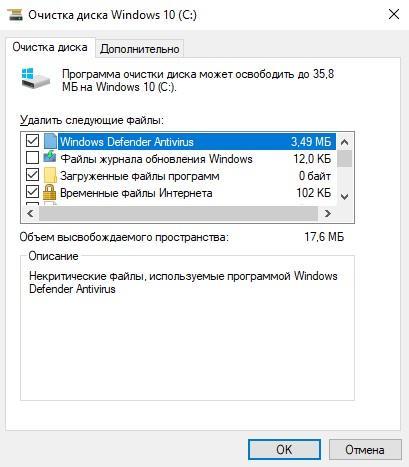
Затем выйдет список элементов, которые рекомендуется удалить. Отмечаю нужные галочкой и нажимаю на кнопку «ОК».
Придется подождать, пока все элементы будут удалены. Длительность процедуры зависит от объема документов, их количества, и даже размера носителя.
Создать файл формата bat
Можно еще создать файл, настроенный на периодическую очистку определенной папки, к примеру, Temp. Открываю приложение «Блокнот» и набираю следующую строчку:

md %temp%
Сохраняю полученный документ в формате bat и указываю следующий путь – C:UsersUserAppDataRoamingMicrosoftWindowsStart MenuProgramsStartup. Он пропишется в автозагрузке и будет активироваться каждый раз при включении компьютера.
Планировщиком задач
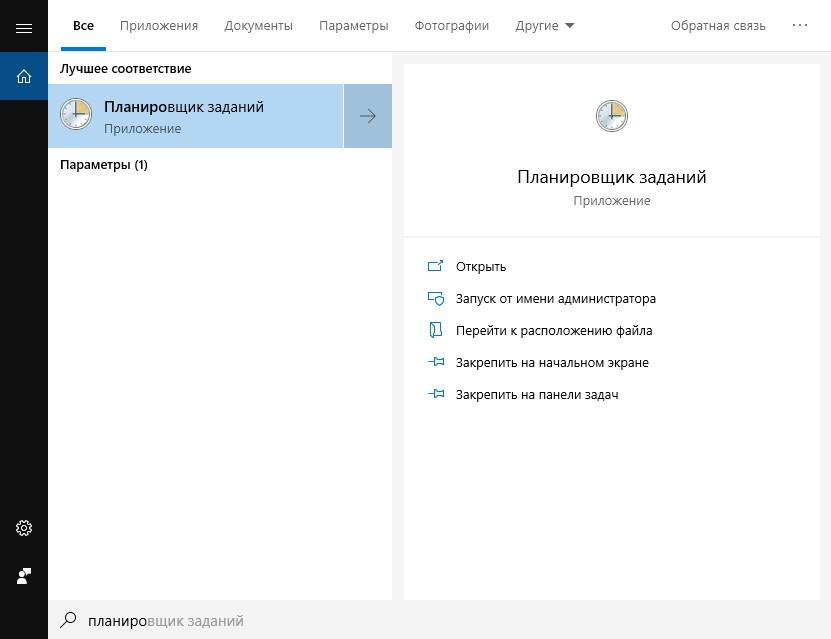
Еще один способ установить автоматическую очистку – задействовать планировщик заданий. Найти его можно через строку поиска в панели задач
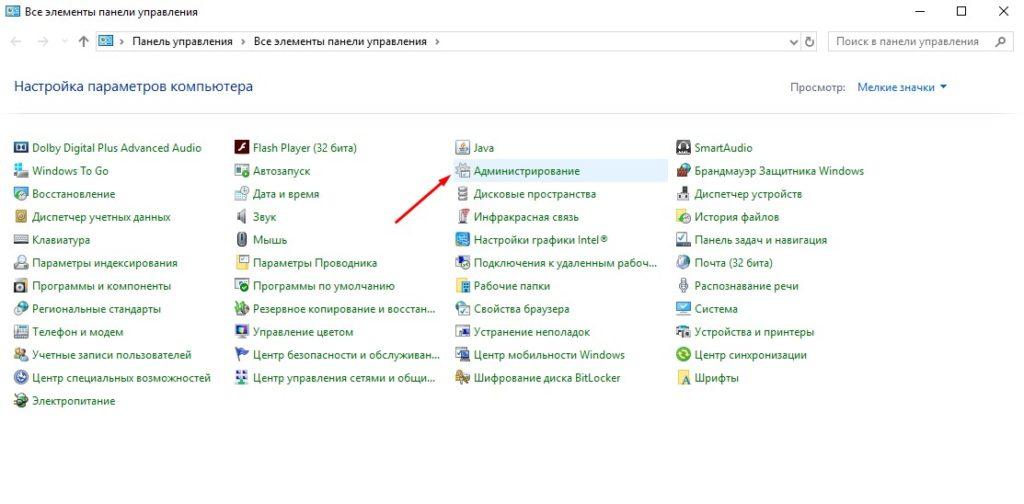
или через панель управления – способы ее открытия описывались выше. В этом случае перехожу в подкатегорию «Администрирование».
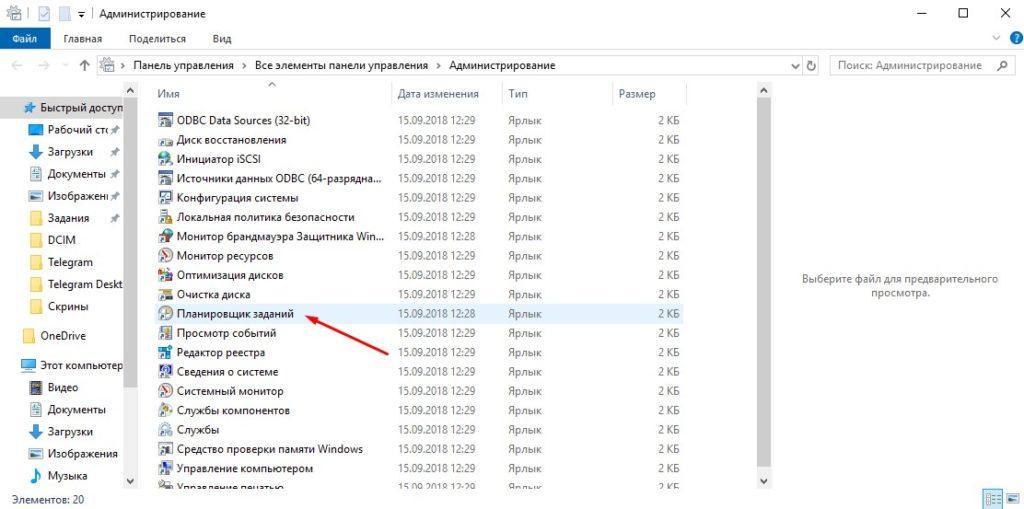
Затем в списке выйдет искомая программа – запускаю ее.
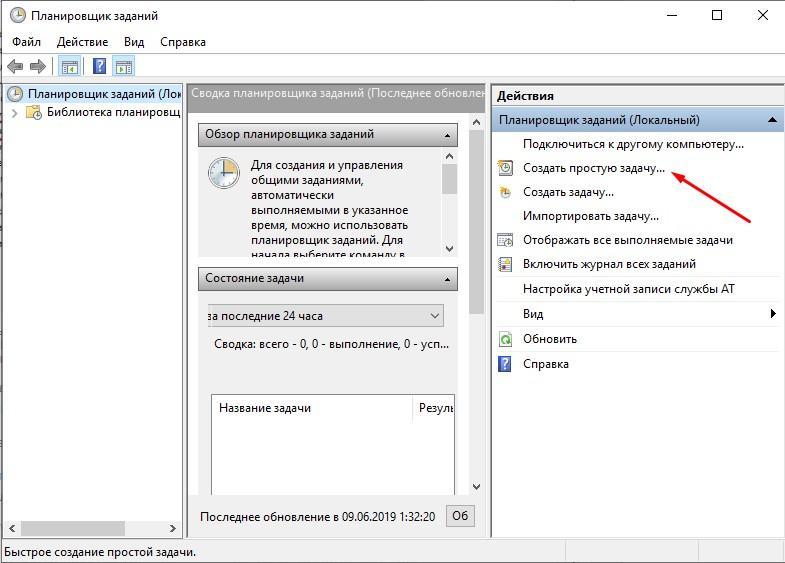
В новом окне, в правой части, выберу пункт «Создать простую задачу».
Имя не имеет значения. В описании ввожу следующее значение:
В триггере указываю периодичность проведения задачи. Наиболее оптимальная периодичность – раз в неделю или месяц. Завершаю настройку подтверждением действий. Теперь папка Temp будет очищаться автоматически в установленные мной промежутки.
CCleaner
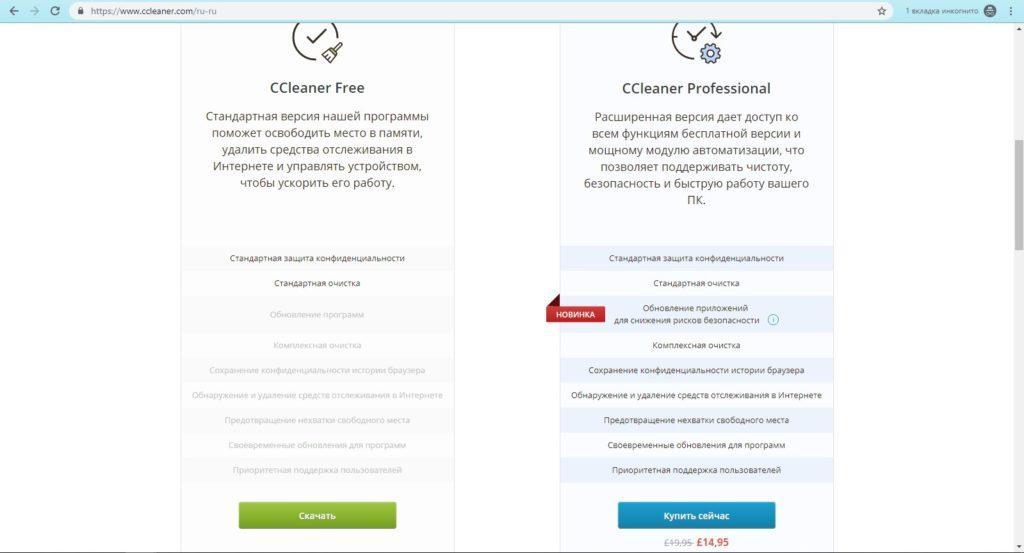
Программа не только удаляет временные файлы, но и деинсталлирует приложения и чистит реестр. На официальном сайте есть бесплатная версия с ограниченным функционалом – этого будет достаточно.
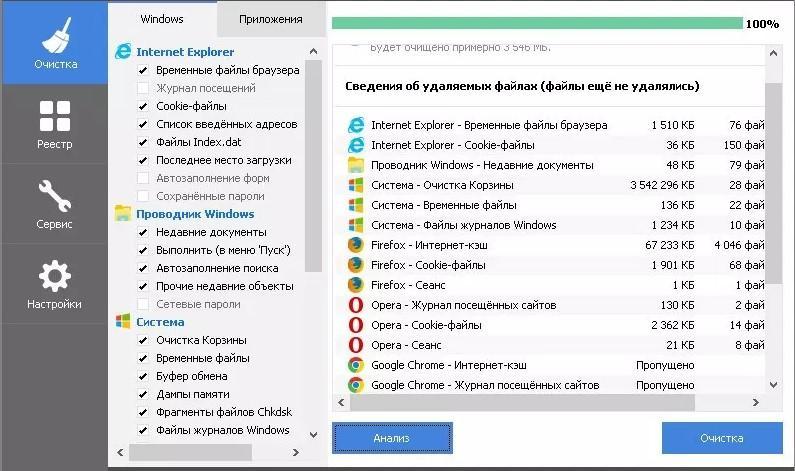
Как только скачивание и установка будут завершены, необходимо запустить первичное сканирование и немного подождать. Следующий шаг – открыть раздел «Очистка» и начать анализ. Программа проверит, какие документы можно удалить без вреда для системы, а также предоставит список со сведениями, в том числе размерами. Пользователь же поставит или уберет галочку напротив нужных элементов.
Scanner
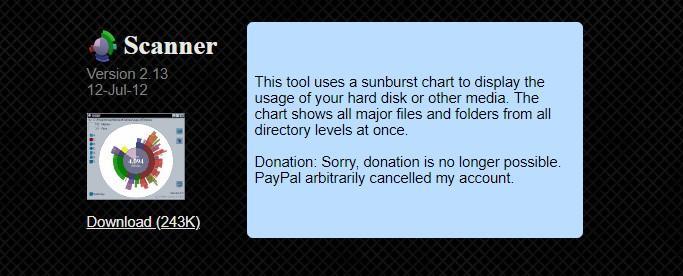
Еще одна бесплатная программа, с помощью которой возможно быстро очистить жесткий диск. Она подробно покажет, какие файлы занимают память жесткого диска и в каком количестве. Скачивается с официального сайта архивом всего 250 кб. Основной ее плюс – это отсутствие необходимости инсталляции. То есть приложение запускается прямо из архива без распаковки.
Заключение
Способов очистки папки AppData много, и выбор будет зависеть уже от предпочтений пользователя. Все операции можно легко провести вручную. Если нет желания или времени для ручной очистки, то лучше задействовать системные утилиты или сторонние программы. Самое главное – не удалять лишнего, иначе помимо простой очистки придется разбираться и с другими неполадками.
Источник: tehnichka.pro
Можно ли удалить папку AppData в Windows 7 8.1 10 для увеличения объёма?


Добрый день, друзья. App data папка можно ли удалить? Как вы все знаете, объём системного диска С иногда заканчивается довольно быстро, поэтому, пользователь начинает думать: — Какой бы файл удалить с системного диска, для увеличения его объёма? И оставляет свой выбор на папке AppData. Эту папочку удалять не рекомендуется, но, можно её немного почистить, или просто перенести папочку на другой диск вашего компьютера. Данные действия увеличат свободный объем диска С.

Что интересно, часть пользователей даже не знают, что подобная папочка вообще существует. Кроме этого, данная папка является скрытой поэтому просто так её не найти. Разумеется, Windows скрывает её не просто так, а в целях безопасности вашей системы. Иначе, если вы нечаянно удалите нужный файл, система может не запуститься.
AppData является системной папочкой, содержащей личные данные о пользователе. Во время установки различных программ в этой папочке накапливаются файлы. Как я уже скачал, система скрывает папочку AppData для своей безопасности. Но, когда человек приличное время использует Windows не переустанавливая, объём раздела очень сильно возрастает, забирая свободное пространство диска С.
Как найти папочку AppData?
Теперь нужно рассмотреть местоположение папочки, как можно в неё войти и суть её структуры, чтобы нам стало ясно, что вы можете в ней деинсталлировать, а что нет.
Разумеется, сначала нам нужно произвести включение скрытых папочек. Чтобы этого добиться:
- Войдём в «Панель управления», используя «Пуск». Для Виндовс 10 в строку запроса вводим «Панель…» и переходим по найденному файлу;

- Справа вверху включаем «Крупные значки», затем ищем среди папочек «Параметры проводника»;

- В новом окошке обращаем внимание на меню «Вид». Прокручиваем бегунок в самый низ и ставим чикбокс над командой «Показывать скрытые файлы…». Жмём «Применить», Ок.


Сделано. Сейчас мы рассмотрим, как отыскать данную папочку в системе. Заходим в системный раздел и идём по адресу: Users (Пользователи – Имя пользователя);
- Также, можно AppData найти по-другому. Нажимаем Win+R, в открывшееся окошко вводим %appdata%. У нас откроется данная папочка;

- Зайдя в папочку, мы увидим ещё три.

Важно: — Перед любыми действиями в папочке AppData и реестре обязательно создайте точку восстановления, чтобы была возможность отката в случае неумелых действий.
Что включают данные папочки?
- Local — папочка включает данные про установленный софт, временные файлы, историю различных происшествий в Windows. Теперь, нужно внимательно просмотреть все папочки и файлы. Мы ищем те приложения, которые уже деинсталлированы и не применяются. Также, можно посмотреть на дату появления папочки. Если очень старая, можно удалить. Кроме этого, советую регулярно очищать папочку Temp. Именно в ней находятся временные файлы. Данная папка может занимать приличный объём, а толку мало. Если какая-то папочка в ней или файл отказывается на данный момент удаляться, оставьте её в покое, так как этот софт сейчас используется;
- LocalLow – в папке находятся промежуточная информация, которая необходима, чтобы обновить софт. Она чем-то напоминает буфер хранения данных. Когда вы эту информацию уже использовали, данные можно деинсталлировать;
- Roaming – в ней сохраняются файлы людей, не имеющих авторизации в системе. Эту информацию можно перенести на флешь карту или иной ПК. Данную информацию можно назвать резервной копией программ.
Как удалять мусор?
Разумеется, взять и удалить папочку AppData одним махом нельзя. Windows заблокирует данное действие. Большинство программ, которые у вас на данный момент запущены, ссылаются именно на неё. Отсюда, перед проводимыми действиями с папочкой, выключите весь работающий софт (и браузеры, в том числе). Другими словами, освободите оперативку.
Будет лучше, когда вы пробежитесь по данным 3 папочкам, и удалите неиспользуемые объекты. Но, если определённая папочка не захочет, чтобы её удаляли, входим в Диспетчер задач, нажатием Esc+Shift+Ctrl и выключаем её работу (выбираем Процессы и нужный останавливаем).

Важно: — Не стоит что-то менять в папочке Microsoft, иначе вы можете удалить важный файл и Windows просто не запустится. Вообще, если вы сомневаетесь в необходимости удаления любого файла, оставьте его в покое.
Перемещаем AppData в другой раздел
Есть возможность перенести АппДата другой раздел для освобождения объёма системного диска:
- Первым делом, нужно создать на другом диске папочку с таким же названием и все 3 папки, вложенные в неё;
- Затем, нужно скопировать в новые папки всю информацию из исходных;
- Когда какая-то папочка отказывается копироваться, значит она сейчас задействована. Её нужно пропустить;
- Далее, нам нужно запустить редактор реестра. Жмём Win+R и вписываем regedit;
- В реестре заходим в папочку по адресу КомпьютерHKEY_CURRENT_USERSoftwareMicrosoftWindowsCurrentVersionExplorerShell Folders;
- Теперь, нам нужно найти все файлы, где присутствует название AppD У меня он один;
- Затем, нам нужно изменить адресок C:/Users… на D:/AppD Для этого, кликнем по файлу пару раз и в ниспадающем меню выбираем «Изменить»;

- В появившемся окошке прописываем нужный адрес;

- Перезагружаем ПК;
- Теперь удаляем полностью папочку АппДата с диска С и проводим очистку корзины.
Дело сделано, теперь данная папочка находится в другом диске, а ваш системный диск значительно увеличил свободный объём!
Вывод: — Теперь на вопрос «App data папка можно ли удалить?» скажем смело, «Можно, но, не удалить, а очистить». Хотя, на мой взгляд, лучше переместить её на другой диск. В этом случае вы и лишние файлы не удалите, и значительно увеличите свободный объём диска С. При этом, в папочке Temp, как я уже упоминал, можете смело удалять все файлы, которые будут удаляться, в том числе и на диске D. Вполне возможно. Вам и не придётся проделывать все эти действия, а достаточно просто очистить папочку Теmp. Успехов!
С уважением, Андрей Зимин 16.09.2019
Источник: info-kibersant.ru
Каким способом очистить папку Temp в Windows 10

В процессе функционирования операционной системы и приложений на системном разделе скапливаются временные файлы. Они представляют собой объекты на жестком диске, куда записываются результаты промежуточных вычислений, и хранятся в каталогах Temp (системном и пользовательском). Чаще всего такие объекты удаляются после того, как становятся ненужными создавшему их процессу. Рассмотрим, как очистить папку temp в Windows 10 в случаях, когда в ней скопилось много временных файлов.
Стандартная утилита
В операционной системе предусмотрен инструмент для избавления от мусора, который не приобрёл особой популярности, несмотря на то, что она всегда находится под рукой. Для её эксплуатации проделайте следующие шаги.
1. Найдите приложение «Очистка диска» через поисковую строку либо выполните команду « cleanmgr ».
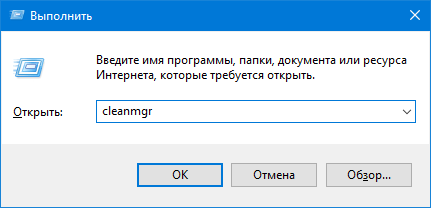
2. Укажите системный том как объект для сканирования.
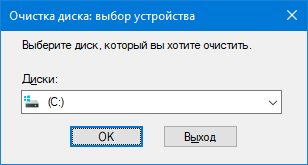
После оценки и сканирования раздела приложение отобразит все объекты, которые можно без ущерба Windows и программам стереть с диска, в том числе файлы, оставшиеся после обновления операционной системы, эскизы, отчёты и архивы.
3. Отметьте пункты для удаления и кликните «OK».
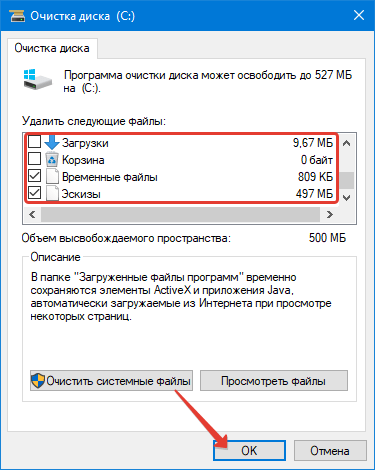
4. Подтвердите выполнение операции. После программа автоматически завершит работу без каких-либо оповещений.
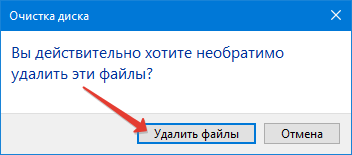
Весомые недостатки способа: нельзя указать, какие файлы следует удалять, приложение стирает только те данные, что хранятся на диске более 7 дней, не требует подтверждения выполнения операции.
Хранилище
1. Откройте «Параметры» посредством комбинации клавиш Win + I.
2. Перейдите в раздел «Система».
3. Кликните по пункту вертикального меню «Память устройства».
4. Для анализа содержимого системного тома щёлкните по нему.
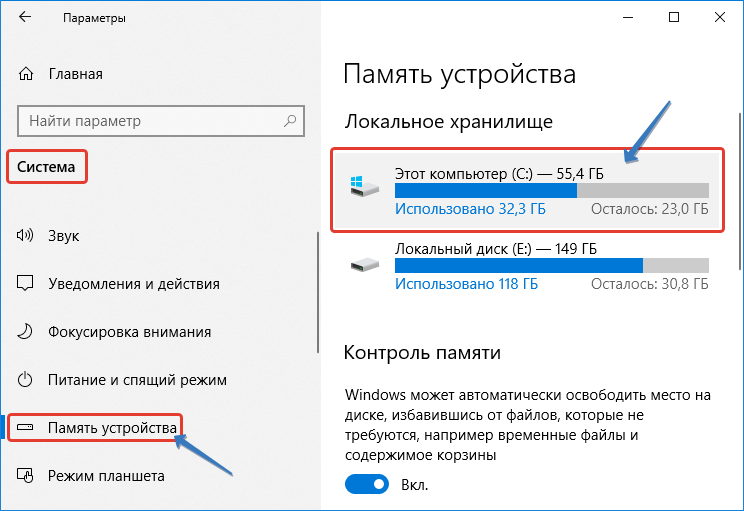
После в окне отобразится информация о распределении памяти на разделе, где будет пункт «Временные файлы» с объемом ненужных объектов.
5. Перейдите в это окно кликом по вышеназванной надписи.
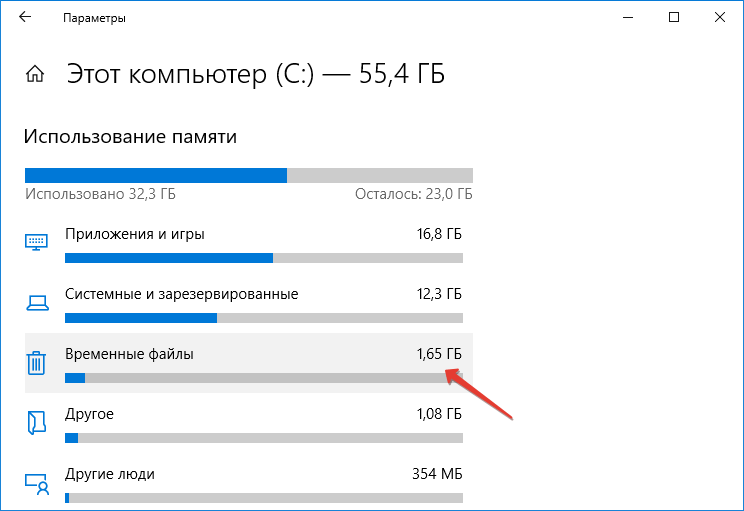
6. Отметьте нужные пункты и щелкните по первой кнопке для удаления временных файлов с системного тома.
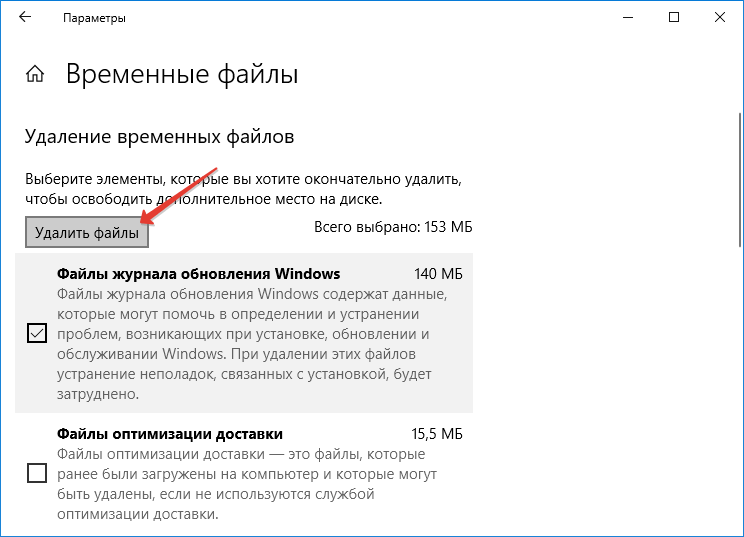
Вручную
Избавиться от темп-файлов в Windows можно и вручную. Основная их масса находится в двух директориях: с данными текущей учётной записи %userprofile%AppDataLocalTemp и системной %windir%Temp .
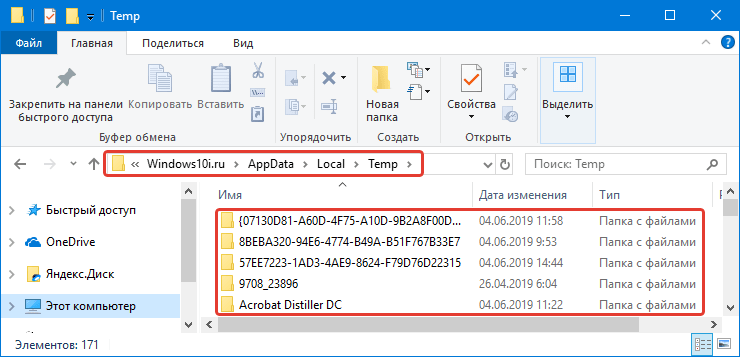
Через Проводник либо файловый менеджер посетите эти папки и привычным образом удалите их содержимое. Некоторые объекты могут быть занятыми рабочими процессами, их стоит пропустить. После завершения программ, используемых эти файлы, либо перезагрузки ПК попытку можно повторить, если те не были удалены автоматически.
CCleaner
Самый популярный инструмент для избавления от мусора на дисках и в системном реестре. Скачать программу можно с официального сайта — https://www.ccleaner.com/ru-ru/ccleaner.
1. Запустите утилиту, отметьте флажками все пункты, от которых нужно избавиться (в данном случае это «Временные файлы» в подразделе «Система»).
Также можете почистить весь остальной мусор в Windows и накопленный программами, например, интернет-обозревателями.
2. Щелкните «Анализ», а после его завершения – «Очистка».
3. Подтверждаем выполнение операции.
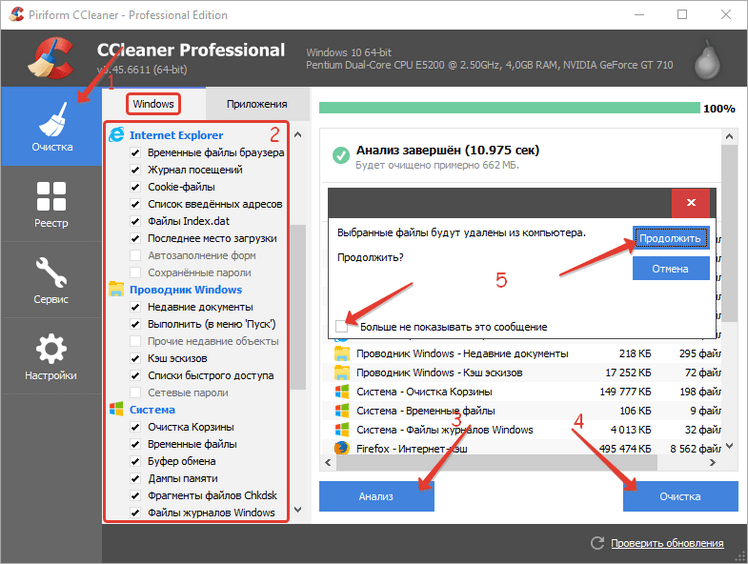
Можно также отказаться от вывода подтверждения.
Источник: windows10i.ru